Sony HDR-CX210 – страница 2
Инструкция к Цифровой Видеокамере Sony HDR-CX210
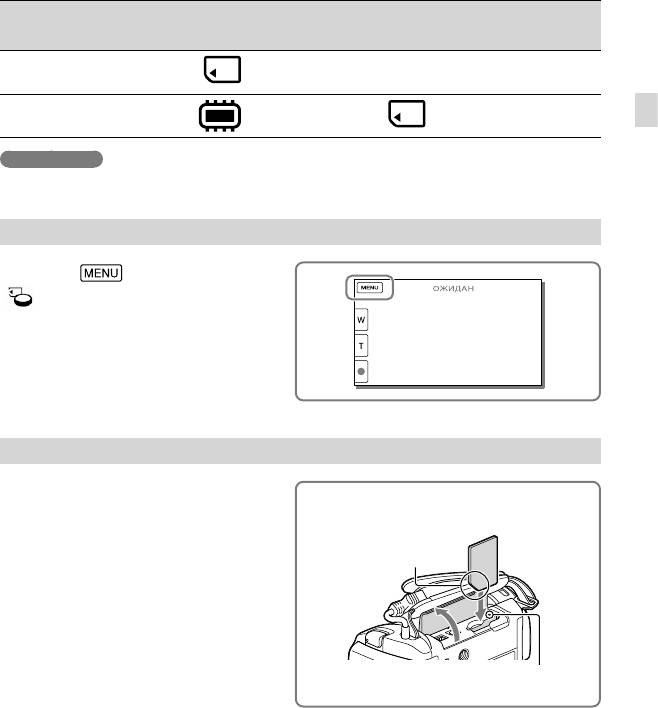
Подготовка носителя записи
Носитель записи, который может использоваться, отображается на экране вашей
видеокамеры следующими значками.
Носитель записи по
Альтернативный носитель
умолчанию
записи
HDR-CX190E/CX200E/
Карта памяти
—
PJ200E
Внутренняя память Карта памяти
HDR-CX210E
Подготовка к работе
Примечания
Вы не можете выбрать разные носители записи для фильмов и фотографий.
Выбор носителя записи (HDR-CX210E)
Выберите [Установка]
[
Настройки носителя]
[Выбрать носитель] требуемый
носитель.
Установка карты памяти
Откройте крышку и вставьте карту
Вставьте карту памяти
памяти до щелчка.
с обрезанным краем
в направлении,
При установке новой карты памяти
показанном на
появляется экран [Подготовка файла
иллюстрации.
базы данных изображений. Пожалуйста,
подождите.]. Дождитесь исчезновения
экрана.
Индикатор доступа
RU
21
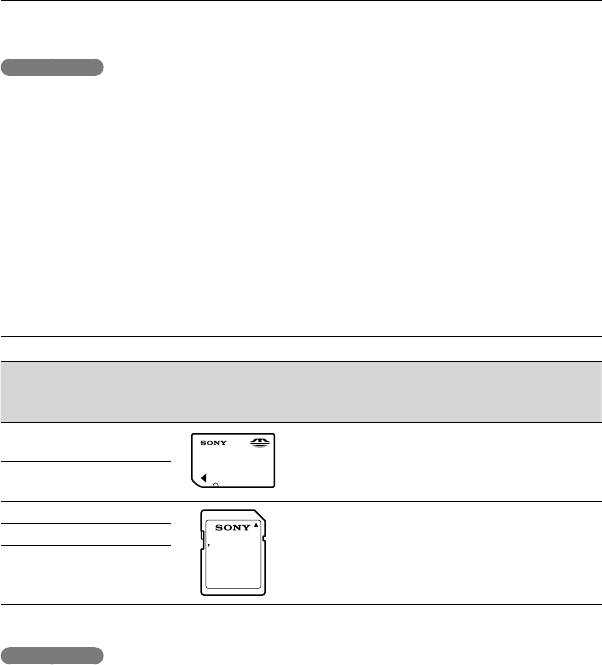
Извлечение карты памяти
Откройте крышку и слегка однократно нажмите на карту памяти.
Примечания
Для обеспечения устойчивой работы карты памяти рекомендуется отформатировать карту
памяти с видеокамерой перед первым использованием (стр. 64). Форматирование карты
памяти приведет к удалению всех данных, сохраненных на ней, и эти данные будет невозможно
восстановить. Сохраните ваши важные данные на компьютере и т. п.
При отображении [Не удалось создать новый файл базы изображений. Возможно, недостаточно
свободного места.] выполните форматирование карты памяти (стр. 64).
Убедитесь в правильном направлении установки карты памяти. Если принудительно вставить
карту памяти в неправильном направлении, это может привести к повреждению карты памяти,
слота для карт памяти или данных изображений.
При установке или извлечении карты памяти соблюдайте осторожность во избежание
выталкивания и падения карты памяти.
Типы карт памяти, которые можно использовать с видеокамерой
Класс
Емкость
Описываемые
скорости
(работа
в данном
SD
проверена)
руководстве
“Memory Stick PRO Duo”
(Mark2)
“Memory Stick PRO
— 32 ГБ
“Memory Stick PRO-HG
Duo”
Duo”
Карта памяти SD
Карта памяти SDHC
Класс 4 или
Карта памяти SDXC
64 ГБ Карта памяти SD
быстрее
Работа со всеми картами памяти не гарантируется.
Примечания
MultiMediaCard не может использоваться с этой видеокамерой.
Фильмы, записанные на картах памяти SDXC, не могут импортироваться или воспроизводиться на компьютерах
или аудиовизуальных устройствах, не поддерживающих файловую систему exFAT*, путем подключения
видеокамеры к этим устройствам при помощи кабеля USB. Заранее убедитесь, что подключаемое оборудование
поддерживает систему exFAT. Если вы подключите оборудование, не поддерживающее систему exFAT, и на дисплее
появляется экран форматирования, не выполняйте форматирования. Все записанные данные будут утрачены.
* Файловая система exFAT - это система, используемая для карт памяти SDXC.
Носитель записи/воспроизведения/редактирования: Экранные индикаторы во время записи (80)
RU
Время записи фильмов/количество записываемых фотографий (69)
22
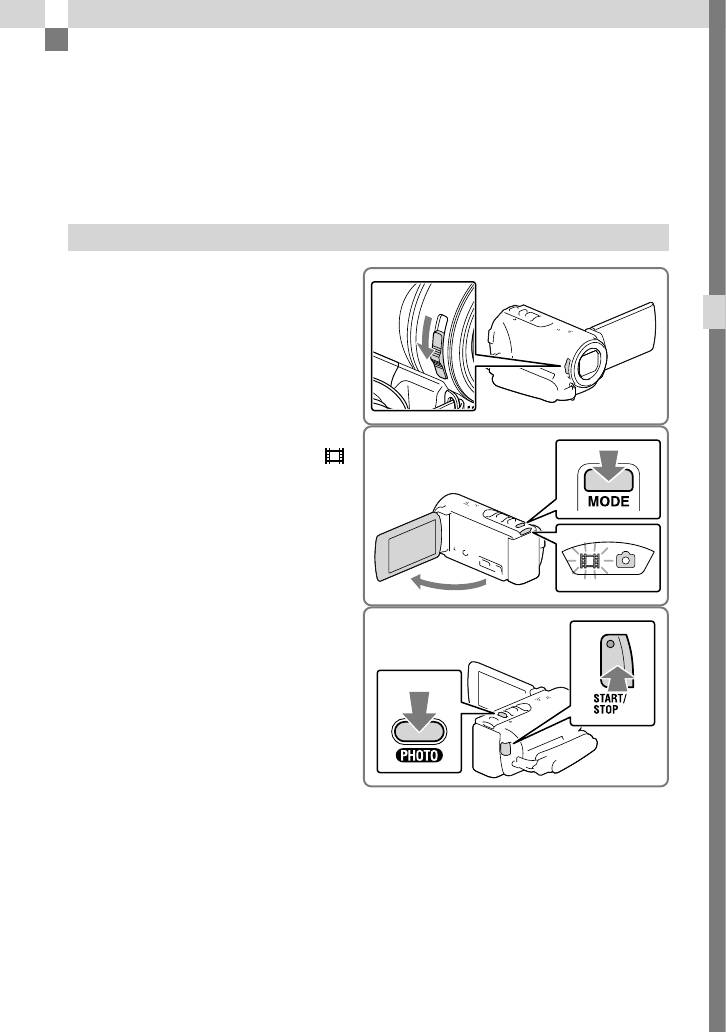
Запись/Воспроизведение
Запись
По умолчанию фильмы и фотографии записываются на следующем носителе записи.
Фильмы записываются с качеством изображения высокой четкости (HD).
HDR-CX190E/CX200E/PJ200E: Карта памяти
HDR-CX210E: Внутренний носитель записи
Запись фильмов
Откройте крышку объектива.
1
Запись/Воспроизведение
Откройте экран LCD и нажмите
2
MODE для включения лампы
(Фильм).
Нажмите START/STOP для начала
3
записи.
Для остановки записи повторно
нажмите кнопку START/STOP.
Вы можете записать фотографии во
время записи фильма, нажав кнопку
PHOTO (Двойная съемка).
RU
23
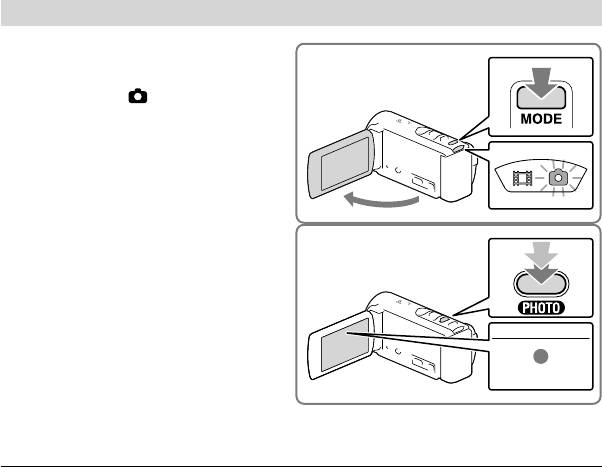
RU
24
Фотосъемка
Откройте экран LCD и
1
нажмите MODE для включения
индикаторы
(Фото).
Слегка нажмите кнопку
2
PHOTO, чтобы отрегулировать
фокусировку, затем полностью
нажмите эту кнопку.
После правильной настройки
фокусировки на экране LCD появится
индикатор фиксации АЭ/АФ.
Для отображения элементов на экран LCD
Если видеокамера не используется в течение нескольких секунд после ее включения
или переключения между режимами записи фильмов и записи фотографий, элементы
перестанут отображаться на экране LCD. Для повторного отображения элементов,
выполните следующие действия.
HDR-CX190E: Переместите мультиселекторный переключатель.
HDR-CX200E/CX210E/PJ200E: Коснитесь любой области, кроме кнопок на экране LCD.
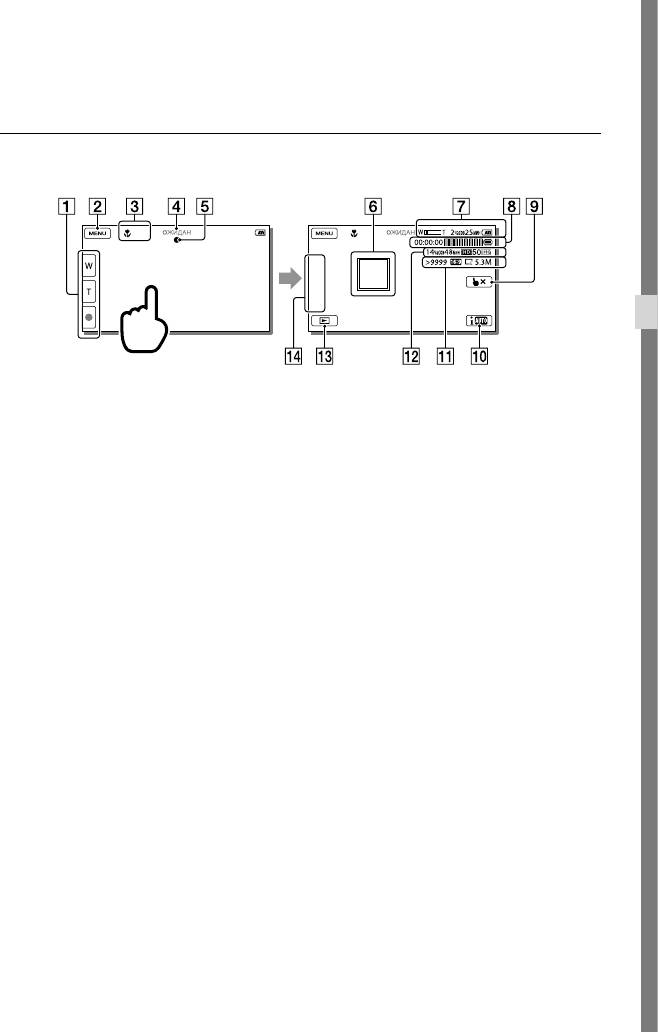
Индикаторы экрана во время записи
Здесь описываются значки как для режима записи фильма, так и для режима записи
фотографий. Для дополнительной информации обратитесь на стр. в ( ).
Запись/Воспроизведение
Кнопка трансфокатора (W: Широкоугольный/T: Телефото), кнопка START/STOP (в
режиме записи фильма), кнопка PHOTO (в режиме записи фотографий)
*
Кнопка MENU (61)
Состояние, определяемое параметром интеллектуального авторежима (33)
Состояние записи ([ОЖИДАН]/[ЗАПИСЬ])
Фиксация АЭ/АФ (автоматическая экспозиция/автоматическая фокусировка) (24)
Следящая фокусировка
* (32)
Увеличение, оставшийся заряд батареи
Счетчик (часы: минуты: секунды), захват фотографии, носитель записи/
воспроизведения/редактирования
**
(80)
Кнопка отмены следящей фокусировки
* (32)
Кнопка интеллектуального авторежима (33)
Приблизительное доступное для записи количество и формат фотографий (16:9
или 4:3), размер фотографии (L/S)
Приблизительное оставшееся время записи, качество записи изображения (HD/
STD) и режим записи (FX/FH/HQ/LP) (34)
Кнопка просмотра изображений (28)
Моя кнопка (вы можете присвоить предпочитаемые вами функции значкам,
отображаемым в этой зоне) (64)
* HDR-CX200E/CX210E/PJ200E
** HDR-CX210E
RU
25
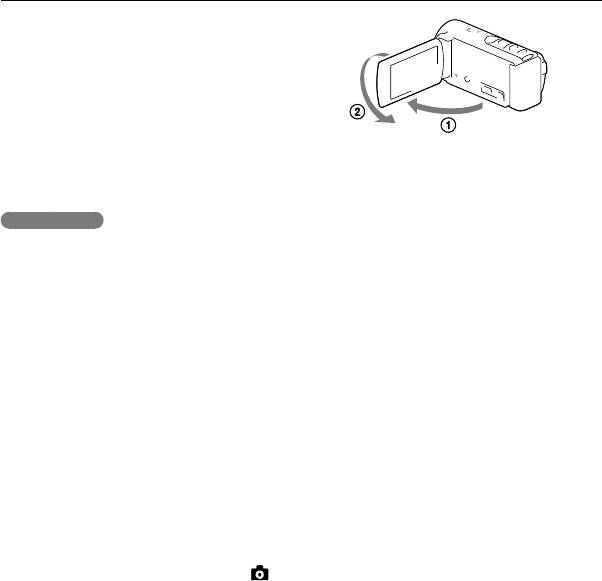
RU
26
Запись в зеркальном режиме
Откройте панель LCD и установите ее
под углом 90 градусов к видеокамере (),
а затем поверните ее на 180 градусов в
сторону объектива ().
На экране LCD появится зеркальное
изображение снимаемого объекта, однако
при записи изображение будет иметь
нормальный вид.
Примечания
Если во время записи фильмов закрыть экран LCD, видеокамера останавливает запись.
Максимальное время непрерывной записи фильмов составляет 13 часов.
Когда размер файла фильма превышает 2 ГБ, автоматически создается следующий файл фильма.
Если по окончании записи данные все еще будут записываться, на экране будут показываться
следующие состояния. В течение этого времени не подвергайте камеру толчкам или вибрации и
не извлекайте батарею и не отключайте адаптер переменного тока.
Индикатор доступа (стр. 21) светится или мигает
Значок носителя в правом верхнем углу экрана LCD мигает
Записанные изображения отображаются на всем экране LCD видеокамеры (в полнопиксельном
режиме отображения). Однако это может привести к небольшому срезу верхнего, нижнего,
правого и левого краев изображения при воспроизведении изображений на телевизоре,
не поддерживающем полнопиксельный режим отображения. Рекомендуется записывать
изображения с параметром [Контр рамка], установленным на [Вкл] и использовать в качестве
ориентира внешнюю рамку [Контр рамка] (стр. 64).
Время записи, записываемое количество фотографий (стр. 69)
[Выбрать носитель] (стр. 21)
Для пост
оянного отображения элементов на экране LCD [Настройка показа] (стр. 64)
Для изменения размера изображения: [
Размер изобр] (стр. 35)
Время записи, оставшийся объем [Данные о носителе] (стр. 64)
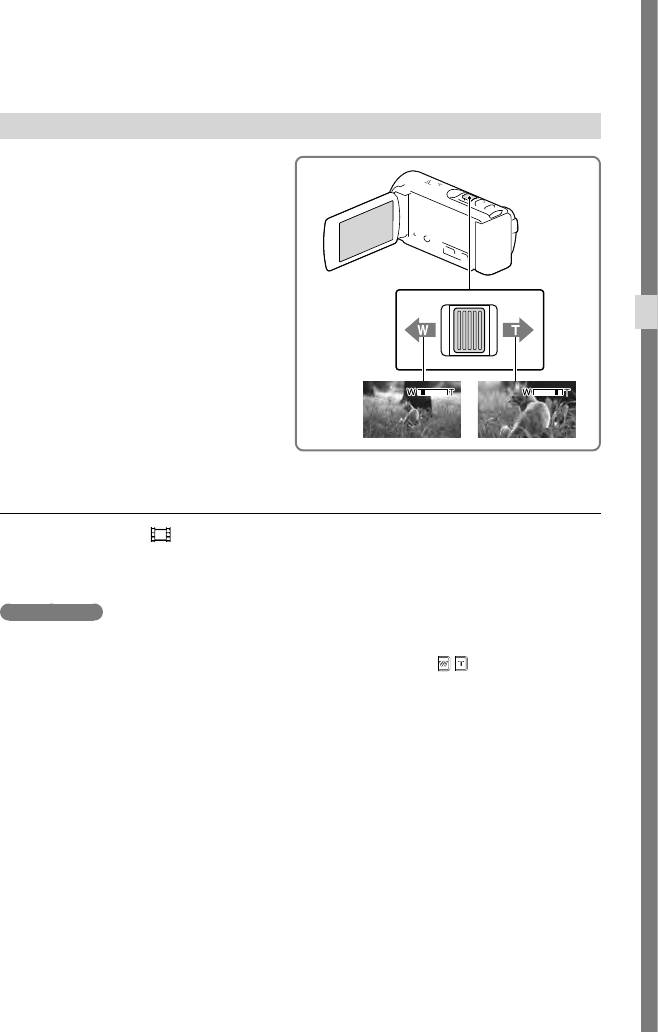
Увеличение
Переместите рычаг привода
трансфокатора для увеличения или
уменьшения размера изображения.
W (Широкоугольный): Панорамное
изображение
T (Телефото): Крупный план
С настройкой по умолчанию вы можете
увеличивать изображение до 25 раз,
Запись/Воспроизведение
используя оптический трансфокатор.
Для медленного масштабирования слегка
перемещайте рычаг привода трансфокатора.
Для ускоренного масштабирования
перемещайте рычаг быстрее.
Для дальнейшего увеличения изображений (Extended Zoom)
Установите параметр [ SteadyShot] на [Стандартные] или [Выкл] (стр. 63).
Вы можете увеличить размер изображений до 30 раз по сравнению с исходным посредством
расширения широкого угла.
Примечания
Придерживайте пальцем рычаг привода трансфокатора. Если отпустить рычаг, может записаться
звук срабатывания рычага привода трансфокатора.
Скорость масштабирования невозможно изменить с помощью кнопок
/ на экране LCD
(HDR-CX200E/CX210E/PJ200E).
Минимальное расстояние между видеокамерой и объектом съемки, при котором возможна
т
очн
ая фокусировка, составляет приблизительно 1 см в широкоугольном положении и около
80 см в положении телеобъектива.
Дальнейшее увеличение: [Цифров увелич] (стр. 63)
RU
27
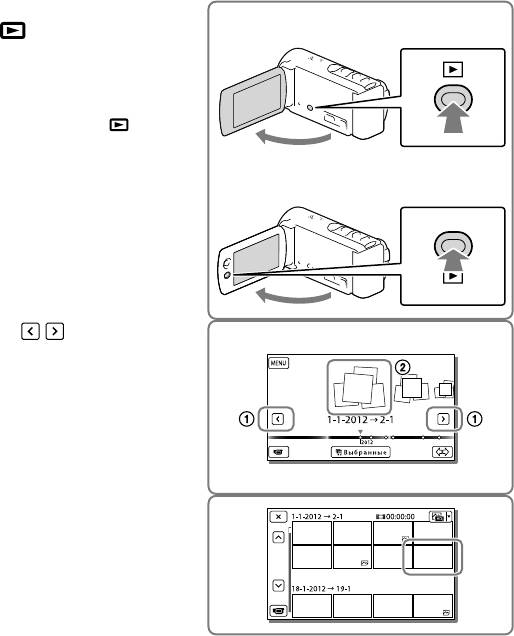
RU
28
Воспроизведение
Вы можете осуществлять поиск записанных изображений по дате и времени записи
(Просмотр события).
Откройте экран LCD и нажмите
1
кнопку
на видеокамере
HDR-CX200E/CX210E/PJ200E
для перехода в режим
воспроизведения.
Вы можете войти в режим
воспроизведения, выбрав
на экране
LCD (стр. 25).
HDR-CX190E
2
Выберите / для
перемещения желаемого
события в центр () и затем
выберите его ().
Видеокамера автоматически отображает
записанные изображения как событие в
соответствии с датой и временем.
Выберите изображение.
3
Видеокамера будет воспроизводить
изображения от выбранного до
последнего в событии.
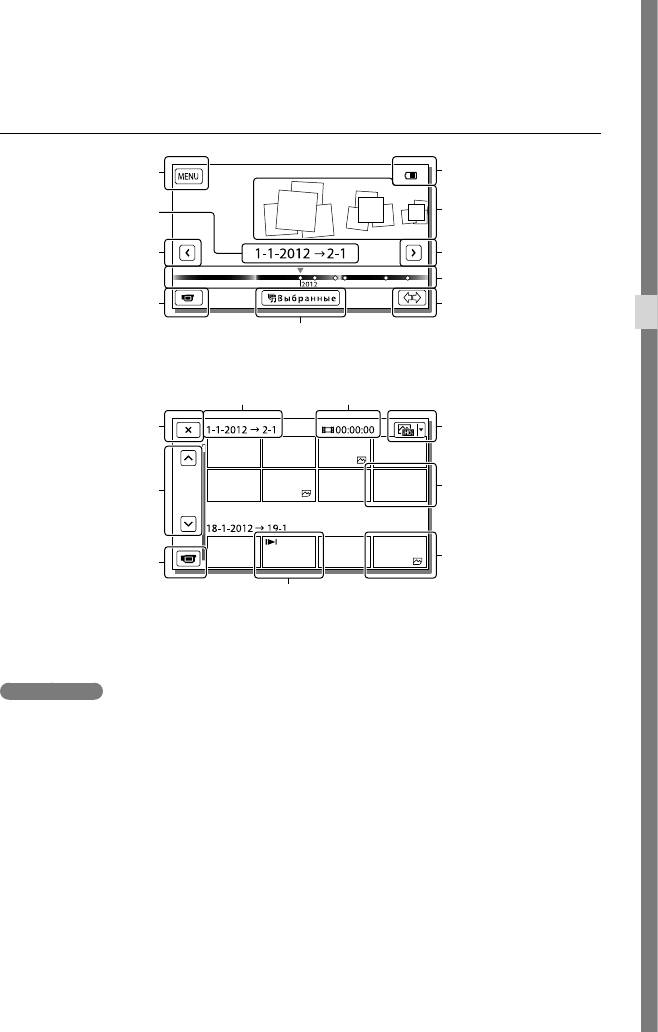
Отображение на дисплее экрана просмотра события
Переход к экрану MENU
Оставшийся заряд
батареи
Название события
Собы
тия
К предыдущему событию
К следующему событию
Временная линейка
Переключение на
Кнопка изменения
режим записи фильма/
шкалы событий
фотографии
Воспроизведение коротких
Запись/Воспроизведение
фильмов (с
тр. 36)
Название события Время записи/количество фотографий
Для возврата к экрану
Кнопка переключения
просмотра событий
типа изображения
Предыдущее/следующее
Фильм
Фото
Переключение на
режим записи фильма/
фотографии
Последнее воспроизводившееся
изображение
Уменьшенные изображения, позволяющие просмотреть несколько изображений одновременно
на индексном экране, называются “эскизами”.
Примечания
Во избежание потери данных изображений регулярно сохраняйте все записанные изображения
н
а внешн
ем носителе. (стр. 53)
По умолчанию заранее записан защищенный демонстрационный фильм (HDR-CX210E).
RU
29
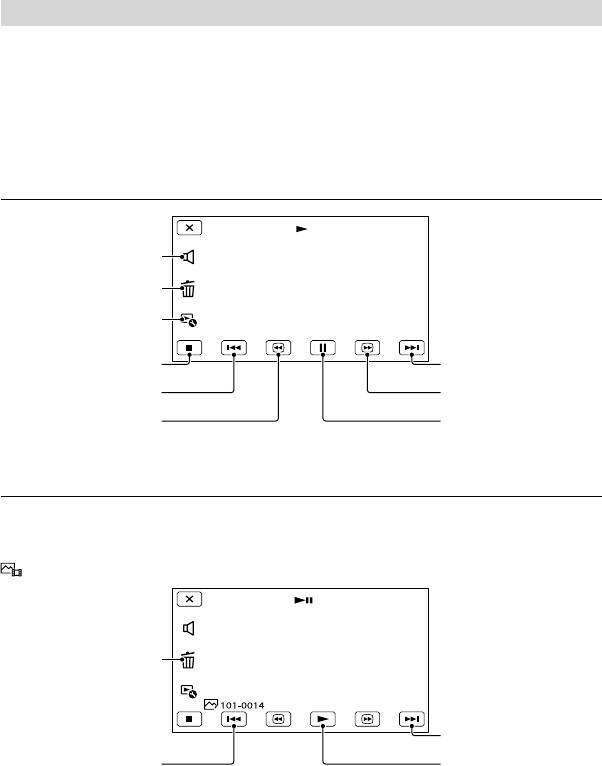
RU
30
Кнопки, используемые во время воспроизведения
Если камера не используется в течение нескольких секунд, элементы на экране LCD
перестанут отображаться. Для повторного отображения элементов, выполните
следующие действия.
HDR-CX190E: Переместите мультиселекторный переключатель.
HDR-CX200E/CX210E/PJ200E: Коснитесь экрана LCD.
При воспроизведении фильма
Громкость
Удалить
Содержание
Остановка
Далее
Предыдущее
Быстрое перемещение
вперед
Быстрое перемещение
Пауза/воспроизведение
назад
При просмотре фотографий
Кнопки, используемые при просмотре фотографий, варьируются в зависимости от
настройки кнопки переключения типа изображения (стр. 29).
(Фильм/фото) (по умолчанию)
Удалить
Далее
Предыдущее
Воспроизведение/пауза
фильмов и фотографий в
порядке их записи
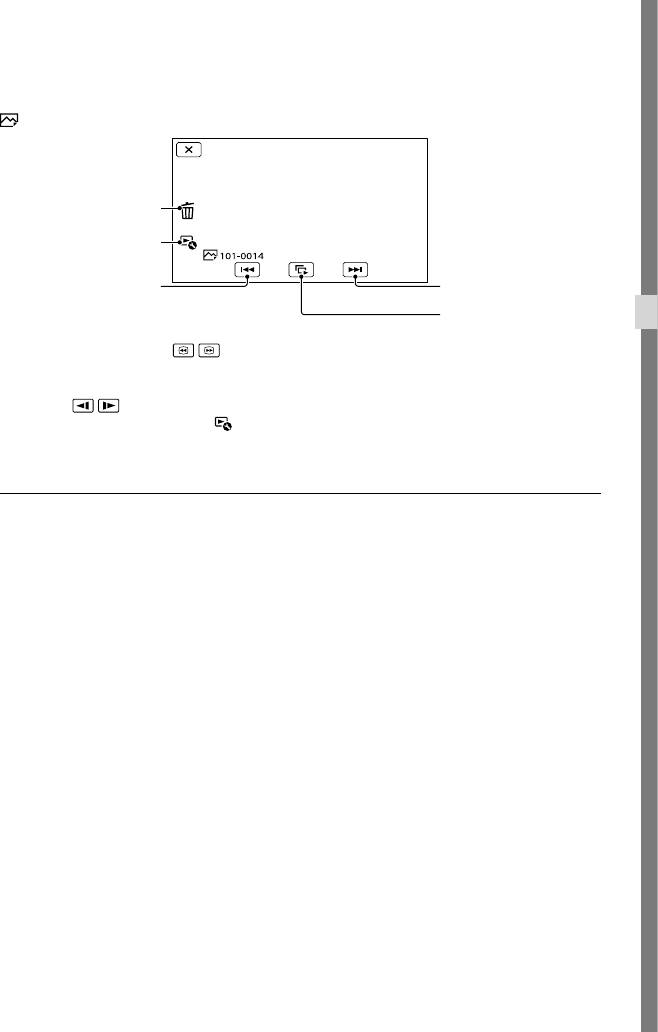
(фото)
Удалить
Содержание
Предыдущее
Далее
Запуск/остановка слайд-
шоу
Запись/Воспроизведение
При последующем выборе / во время воспроизведения фильмы будут воспроизводиться
быстрее приблизительно в 5 раз приблизительно в 10 раз приблизительно в 30 раз
приблизительно в 60 раз.
Выберите
/ во время паузы для замедленного воспроизведения фильмов.
Для повтора слайд-шоу выберите
[Наст. показа слайд.].
Для воспроизведения изображений на других устройствах
Вы возможно не сможете нормально воспроизвести на других устройствах изображения,
записанные на вашей видеокамере. Вы также возможно не сможете воспроизвести на вашей
видеокамере изображения, записанные на других устройствах.
Фильмы со стандартным качеством изображения (STD), записанные на картах памяти SD, не
могут воспроизводиться на аудиовизуальном оборудовании других производителей.
RU
31
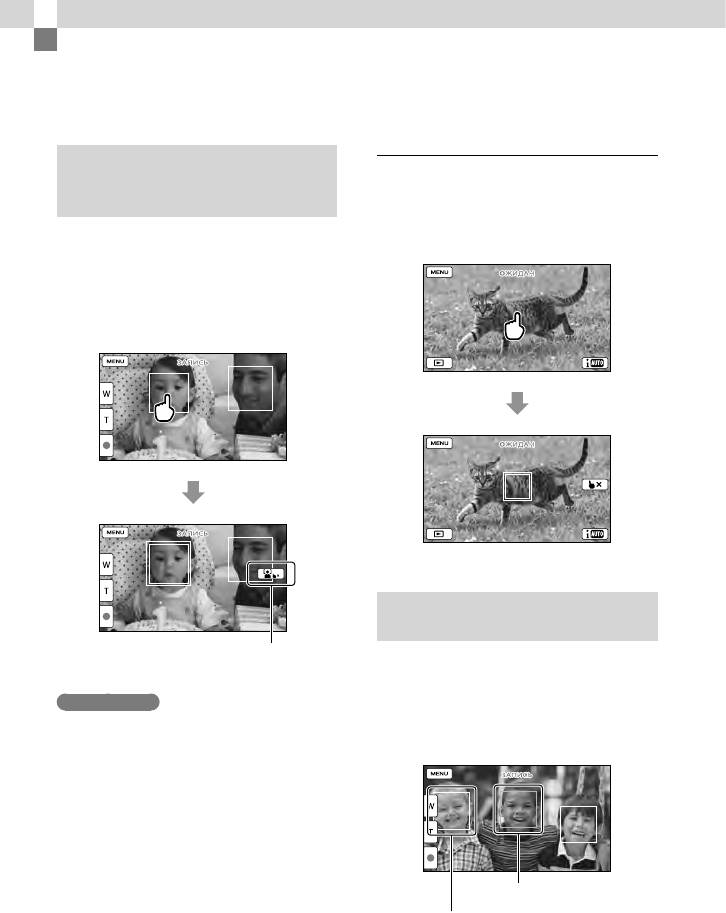
Расширенные функции
Четкая съемка
людей
Для записи объектов, отличных от
людей (Следящая фокусировка)
Четкая запись выбранного
субъекта (Приоритет лица)
(HDR-
Коснитесь объекта, который вы хотите
снять.
CX200E/CX210E/PJ200E)
Видеокамера выполнит фокусировку
Ваша видеокамера может отслеживать
автоматически.
выбранное вами лицо и автоматически
настраивать фокусировку, экспозицию
и оттенок кожи лица.
Коснитесь требуемого лица.
Автоматическая съемка улыбок
(Распознав. улыбки)
Появится рамка с контуром
Отмена выбора
в виде двойной линии.
Во время записи фильма автоматически
выполняется запись фотографии при
Примечания
распознавании видеокамерой улыбки
Субъект, к которому вы прикоснулись,
(стр. 63). ([Двойная съемка] является
может не обнаруживаться в зависимости
настройкой по умолчанию.)
от яркости окружающего освещения или
прически субъекта съемки.
Убедитесь, что вы установили параметр
[Распознавание лиц] на настройку,
отличную от [Выкл] ([Авто] является
настройкой по умолчанию).
Камера обнаруживает
улыбку (оранжевая).
Камера
обнаруживает
лицо.
RU
32
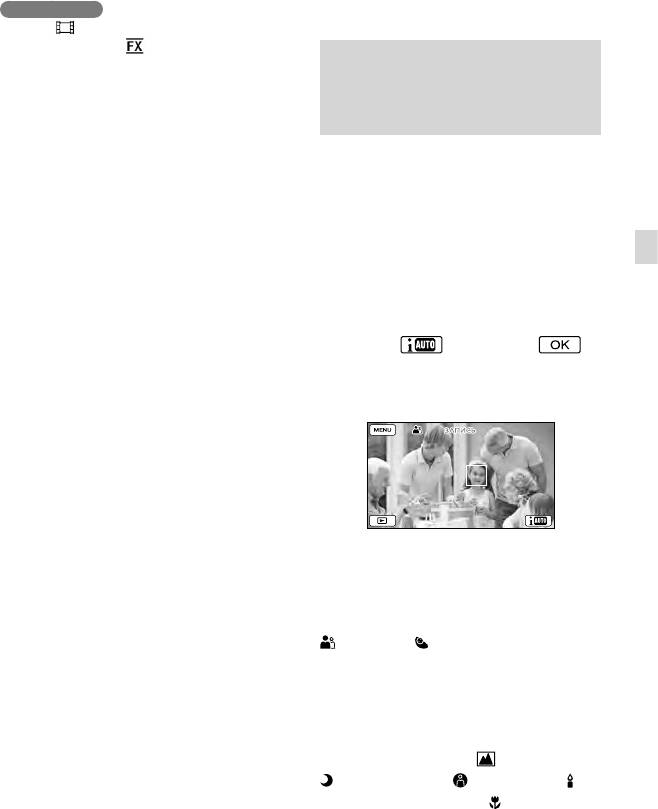
Запись фильмов
в различных
Примечания
ситуациях
Когда [
Режим ЗАПИСИ] установлена
на [Наивысш. кач.
], вы не сможете
Автоматический выбор
использовать функцию Распознав. улыбки
во время записи фильмов.
настройки в соответствии
Улыбки могут не обнаруживаться в
с ситуацией записи
зависимости от условий записи и объекта
(Интеллектуал. авторежим)
съемки, а также от настроек видеокамеры.
Ваша видеокамера записывает фильмы
[Чувс. обнар. улыбки] (стр. 63)
после автоматического выбора
наиболее подходящих настроек
для объектов или ситуаций. ([Вкл]
является настройкой по умолчанию.)
Когда видеокамера обнаруживает
Расширенные функции
объект, на экране появляются значки,
которые соответствуют условиям
распознавания.
Выберите [Вкл]
в правой нижней части экрана
записи фильмов или фотографий.
Распознавание лиц:
Видеокамера распознает лица и
настраивает фокусировку, цветность и
экспозицию.
(Портрет), (Ребенок)
Распознавание сцен:
В зависимости от сцены съемки
видеокамера автоматически выбирает
самую эффективную настройку.
(Задняя подсветка),
(Пейзаж),
(Ночная Сцена), (Прожектор),
(Низкая освещенность),
(Макро)
RU
33
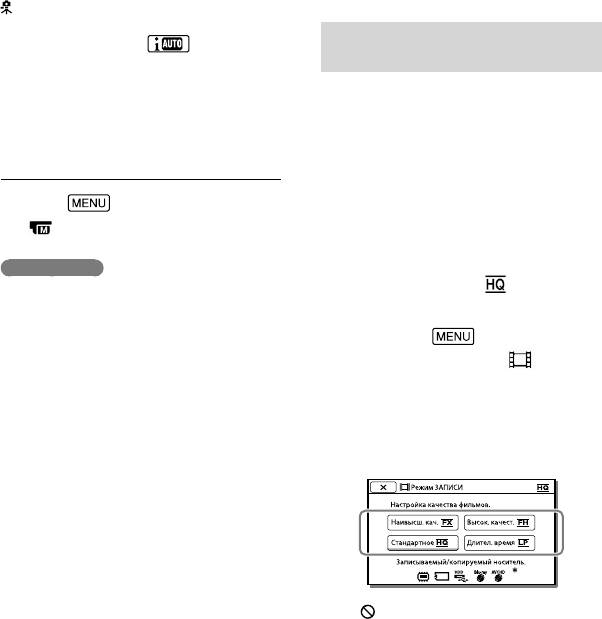
Запись
изображений
Распознавание дрожания камеры:
с выбранным
Видеокамера определяет наличие
качеством
или отсутствие дрожания камеры и
выполняет оптимальную компенсацию.
изображения
(Штатив)
Для отмены функции интеллектуал.
Выбор качества изображений
авторежима выберите
[Выкл].
фильмов (Режим записи)
Вы можете переключить режим
Запись изображений с большей
записи для выбора качества фильма
яркостью, чем при записи
при записи фильмов с качеством
с использованием функции
изображения высокой четкости
Интеллектуал. авторежима
(HD). Вр
емя за
писи (стр. 70) или
тип устройства носителя записи, на
Выберите [Камера/Микрофон]
который могут быть скопированы
[
Ручные настройки] [Low Lux].
изображения, может меняться в
Примечания
зависимости от выбранного режима
Видеокамера может не обнаруживать
записи. ([Стандартное
] является
предполагаемую сцену или объект, что
настройкой по умолчанию.)
зависит от условий записи.
Выберите [Кач.
1
изобр./Размер] [
Режим
ЗАПИСИ].
Выберите желаемый режим
2
записи.
появляется на значке носителя
записи, если фильм, записанный с
выбранным режимом записи, не может
быть сохранен на этом носителе.
RU
34
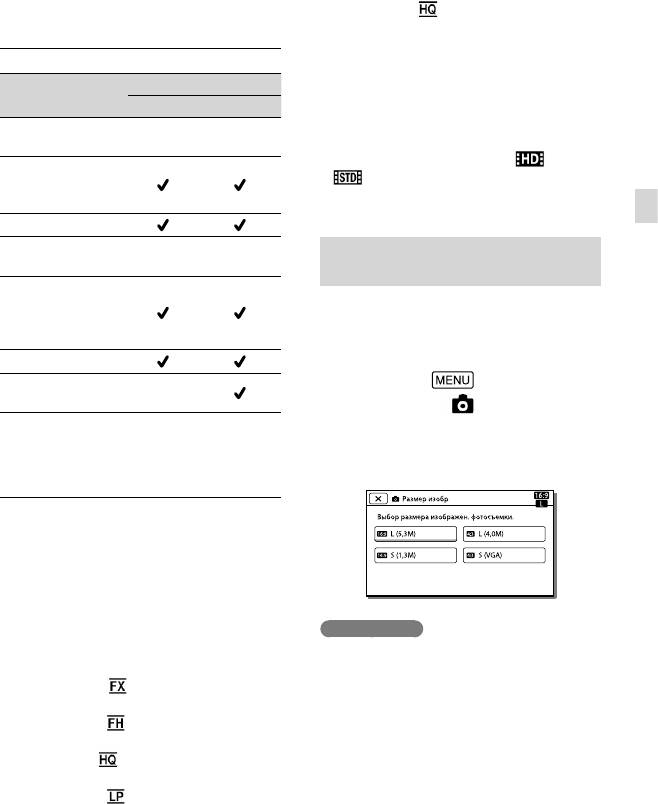
Режим записи и устройства
Для фильмов с качеством изображения
носителей записи, на которые
стандартной четкости (STD)
могут быть скопированы
[Стандартное ]: стандартное качество,
STD 9M (HQ)
*
2
изображения
*
1
Настройка по умолчанию
*
2
Стандартное качество изображения (STD)
Типы носителей
Режим записи
фиксированно устанавливается на это
записи
FX FH/HQ/LP
значение.
На этой
видеокамере
Запись фильма с качеством изображения
стандартной четкости (STD): [
/
Внутренний
Настройка] (стр. 64)
носитель
Рекомендации по созданию дисков (стр. 53)
записи
*
Карта памяти
Расширенные функции
На внешних
Изменение качества
устройствах
изображения фотографий
Внешние
носители
Количество фотографий, которое вы
записи (USB-
можете снять, зависит от выбранного
накопители)
размера изображения.
Blu-ray-диски
Диски записи
Выберите [Кач. изобр./
—
1
AVCHD
Размер] [
Размер изобр].
* HDR-CX210E
Выберите желаемый размер
2
изображения.
О качестве изображения
Качество изображения и скорость
записи в битах для каждого режима
записи могут быть установлены
следующим образом.
(“M”, такое как “24M”, означает “Мбит/
сек”)
Примечания
Для фильмов с качеством изображения
Размер изображения, выбранный при
высокой четкости (HD)
помощи данной настройки, действует
[Наивысш. кач. ]: качество 1920
также для фотографий, снятых с функцией
1080/50i, AVC HD 24M (FX)
Дв
ойн
ая съемка (стр. 23).
[Высок. качест.
]: качество 1920
1080/50i, AVC HD 17M (FH)
Количество записываемых фотографий
[Стандартное
]: качество 1440
(стр. 71)
1080/50i, AVC HD 9M (HQ)
*
1
[Длител. время ]: качество 1440
1080/50i, AVC HD 5M (LP)
RU
35
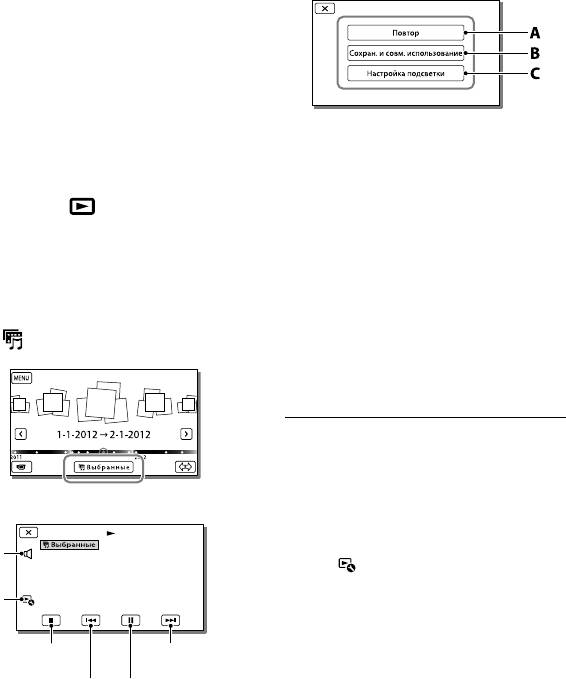
Насладитесь
обзором ваших
фильмов
(Воспроизведение
выбранных)
Вы можете наслаждаться качеством
изображений высокой четкости (HD)
A: Видеокамера еще раз выполняет
фильмов и фотографий подобно
воспроизведение выбранных.
короткому фильму.
B
: Вы можете сохранить сцены
воспроизведения выбранных
Нажмите (Просмотр
1
с качеством изображения
изображений) (стр. 28).
стандартного разрешения (STD)
и поделиться ими с другими
Отобразите желаемое событие
2
(загрузить в Интернет и т. п.).
в центре экрана просмотра
C
: Вы можете изменить настройки
событий и выберите
для воспроизведения выбранных.
[
Выбранные].
Изменение настроек для
Воспроизведения выбранных
Вы можете изменить настройки
воспроизведения выбранных выбрав
[Настройка подсветки] на экране
после завершения воспроизведения
выбранных.
Вы также можете изменить настройку,
Регулирование
громкости
выбрав
[Настройка подсветки]
во время воспроизведения выбранных
Содержание
видеокамерой.
[Диапаз. воспроизв.]
Остановка
Далее
Вы можете установить диапазон
воспроизведения (дату начала и окончания)
Предыдущее
Пауза
выбранных.
[Тема]
Выберите делаемую
3
Вы можете выбрать тему для
ориентацию по окончании
Воспроизведения выбранных.
воспроизведения выбранных.
[музыкa]
Вы можете выбирать музыку.
[Аудиомикшер]
Оригинальный звук воспроизводится
вместе с музыкой.
RU
36
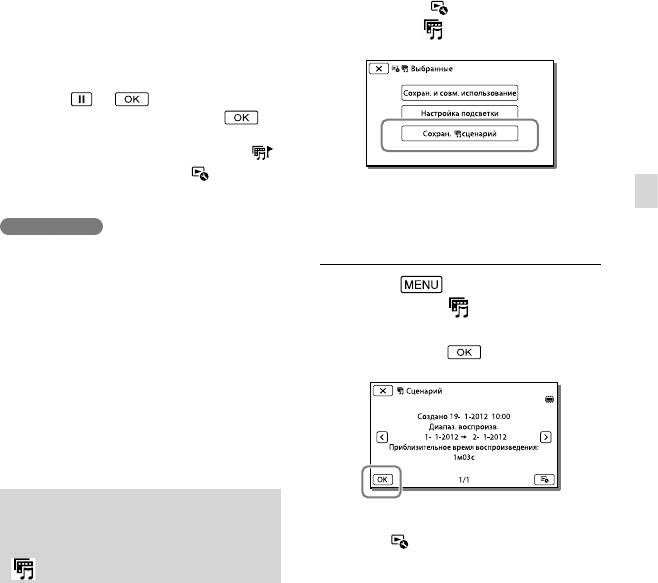
[Продолжительн.]
Вы можете установить длину сегмента
При повторном запуске
2
Воспроизведения выбранных.
воспроизведения выбранных
[Пункт в Выбраных]
выберите
Вы можете настроить точки в фильме или
[Сохран.
сценарий].
фотографии, которые будут использоваться
в Воспроизведении выбранных. Выполните
воспроизведение требуемого фильма и
выберите
. Или воспроизведите
желаемую фотографию и выберите
.
На фильме или фотографии, используемой в
воспроизведении выбранных, появится
.
Для удаления точек выберите
[Очист.
все пункты].
Расширенные функции
Примечания
Для воспроизведения
Сцены Воспроизведения выбранных
сохраненного сценария
будут меняться при каждом выборе
Воспроизведения выбранных.
Выберите
[Функция
Настройка [Диапаз. воспроизв.]
воспроизв.] [
Сценарий],
сбрасывается, когда Воспроизведение
выбранных прекращается.
выберите желаемый сценарий и
При подключении видеокамеры к внешнему
затем выберите
.
устройству, такому как телевизор, и
просмотру Воспроизведения выбранных
или Сценария выбранных, эти изображения
не будут показываться на экране LCD
видеокамеры.
Сохранение Воспроизведения
выбранных с качеством
Для удаления сохраненного сценария
изображения HD (Сохран.
выберите
[Удалить]/[Удалить все] во
время воспроизведения сценария.
сценарий)
Вы можете сохранить Воспроизведение
выбранных как “Сценарий” с качеством
изображения высокой четкости (HD).
Можно сохранить до 8 сценариев и
эти сценарии могут воспроизводиться
только на видеокамере.
Выберите [Повтор] на
1
экране после окончания
Воспроизведения выбранных.
RU
37
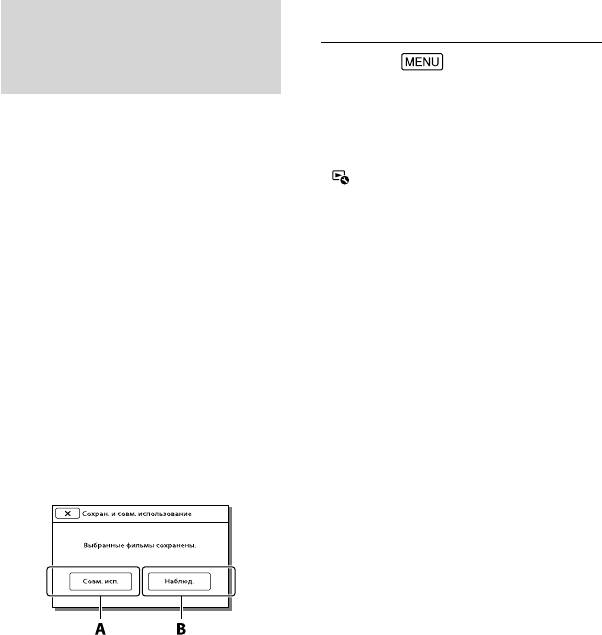
Преобразование формата
Воспроизведение Выбран.
данных в формат с качеством
фильмов
изображения STD (Выбран.
Выберите
[Функция
фильмы)
воспроизв.] [Выбран. фильмы]
и выберите желаемый фильм
Вы можете преобразовать формат
выбранного.
данных воспроизведения выбранных
или сценариев выбранных в
Для удаления фильма выбранного выберите
изображение с качеством стандартной
во время воспроизведения фильма
четкости (STD) и сохраните их как
выбранного.
“Выбран. фильмы”. Выбранные фильмы
могут использоваться для создания
дисков DVD или загружаться в
Интернет.
Выберите [Сохран. и
1
совм. использование] на
экране после завершения
Воспроизведения выбранных
или Сценария выбранных.
Выберите желаемое действие
2
после сохранения элемента.
A: Выбор [Совм. исп.] позволяет
вам выгрузить фильм выбранного
в Интернет, используя встроенное
программное обеспечение
“PlayMemories Home” (стр. 51),
или создать диски DVD, используя
устройство записи “DVDirect Express”
DVD (стр. 55)
B:
Ваша видеокамера воспроизводит
сохраненный фильм выбранного.
RU
38
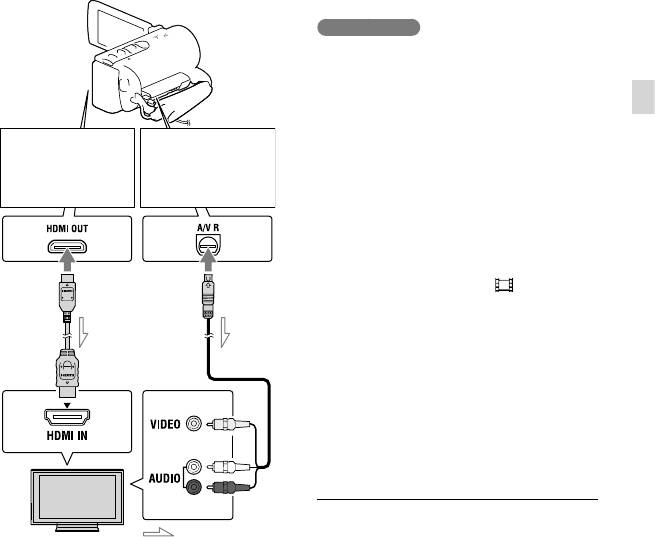
Воспроизведение
изображений на
телевизоре
Подключите видеокамеру к
2
Способы подключения и качество
телевизору.
изображения, просматриваемого на
экране телевизора, различаются в
Воспроизведите фильм или
3
зависимости от типа подключенного
фотографию на видеокамере
телевизора и используемых разъемов.
(стр. 28).
Примечания
См. также руководство по эксплуатации
телевизора.
В качестве источника питания используйте
прилагаемый адаптер переменного тока
(стр. 17).
Расширенные функции
Если фильмы записаны с качеством
Подключение к телевизору формата
Подключение к
16:9 (широкоформатный) или 4:3,
изображения стандартной четкости (STD),
телевизору высокой
не поддерживающему качество
фильмы воспроизводятся с качеством
четкости
*
изображения высокой четкости
изображения стандартной четкости (STD)
даже на телевизоре высокой четкости.
При воспроизведении изображения
стандартной четкости (STD) на телевизоре
формата 4:3, несовместимого с сигналом
16:9, установите параметр [
Широкоэкр.
HDMI
A/V
реж.] на [4:3] для записи фильмов в формате
кабель
**
соединительный
кабель
4:3.
(прилагается)
Если для вывода изображений вы
подключаете видеокамеру к телевизору с
Вход
использованием более одного типа кабеля,
выход HDMI будет иметь приоритет.
Желтый
Видеокамера не поддерживает выход
S-Video.
Белый
О кабеле HDMI
Красный
Используйте кабель HDMI с логотипом
Поток сигналов
HDMI.
На одном конце кабеля используйте
миниразъем HDMI (для видеокамеры), на
* Если на телевизоре не предусмотрен
другом конце – штекер, подходящий для
входной разъем HDMI, используйте для
телевизора.
подключения A/V соединительный кабель.
Изображения с защитой авторских прав
**
Прилагается HDR-CX200E/CX210E/PJ200E
не выводятся через разъем HDMI OUT
видеокамеры.
Переключите вход телевизора
1
При использовании этого соединения могут
на подключенный разъем.
наблюдаться сбои в работе некоторых
RU
39
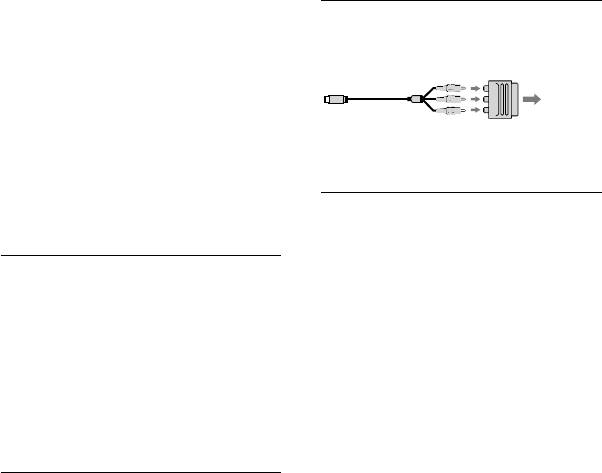
телевизоров (например, отсутствие звука
Если телевизор/видеомагнитофон
или изображения).
оснащен 21-контактным адаптером
Не подключайте разъем HDMI OUT
(ЕВРОРАЗЪЕМ)
видеокамеры к разъему HDMI OUT
внешнего устройства, так как это может
Используйте 21-контактный адаптер
привести к неполадкам.
(продается отдельно) для просмотра
HDMI (High Definition Multimedia
Interface) – это интерфейс для передачи
воспроизводимого изображения.
как видеосигналов, так и аудиосигналов.
Телевизор/
Через разъем HDMI OUT выводятся данные
Видеомагнитофон
изображений высокого качества и цифровые
аудиосигналы.
Использование “BRAVIA” Sync
Подключение к монофоническому
Вы можете управлять работой
телевизору (телевизор только с
видеокамеры с помощью пульта
одним гнездом аудиовхода)
дистанционного управления телевизора,
Подключите желтый штекер A/V
подключив видеокамеру к телевизору,
соединительного кабеля к гнезду
поддерживающему функцию “BRAVIA”
видеовхода, а белый (левый канал)
Sync и выпущенному в 2008 году или
или красный (правый канал) штекер
позднее, с помощью кабеля HDMI.
к гнезду аудиовхода телевизора или
Вы можете использовать меню вашей
видеомагнитофона.
видеокамеры, нажав на кнопку SYNC
MENU пульта дистанционного
управления телевизора. Вы можете
Подключение к телевизору через
отобразить экраны видеокамеры, такие
видеомагнитофон
как Просмотр события, воспроизвести
Подключите видеокамеру к входу LINE
выбранные фильмы или показать
IN видеомагнитофона с помощью A/V
выбранные фотографии, нажав кнопки
соединительного кабеля. Установите
вверх/вниз/влево/вправо/ввод на пульте
переключатель входного сигнала на
дистанционного управления телевизора.
видеомагнитофоне в положение LINE
Некоторые функции невозможно
использовать при управлении с помощью
(VIDEO 1, VIDEO 2 и т. д.).
пульта дистанционного управления.
Установите [КОНТР. ПО HDMI] на [Вкл].
Установка формата, поддерживаемого
Выполните также соответствующую
телевизором: [Тип ТВ] (стр. 65)
настройку телевизора. Дополнительные
сведения см. в инструкции по эксплуатации
телевизора.
Работа “BRAVIA” Sync различается
в зависимости от модели BRAVIA.
Дополнительные сведения см. в инструкции
по эксплуатации телевизора.
При выключении телевизора видеокамера
RU
выключается автоматически.
40



